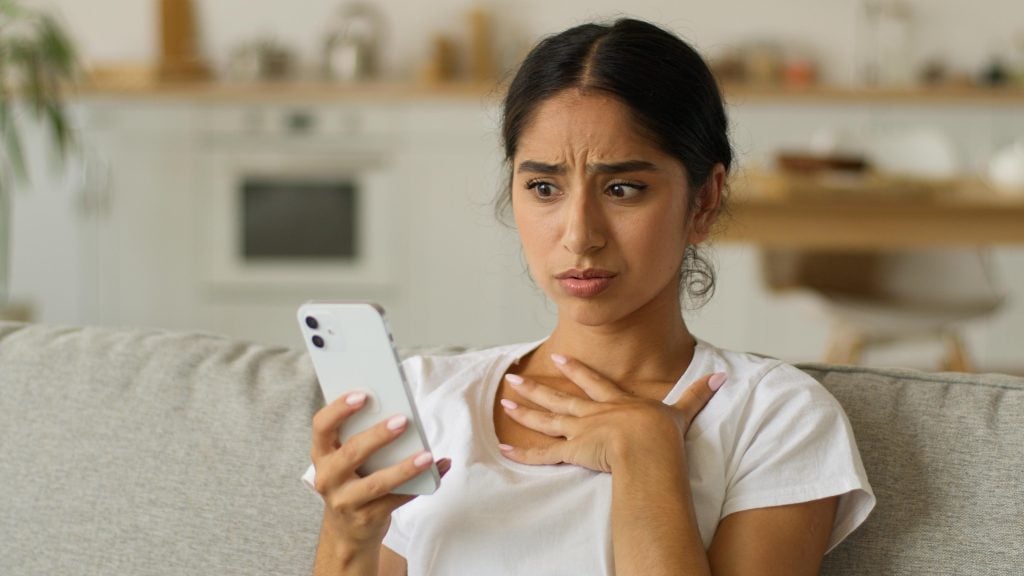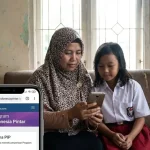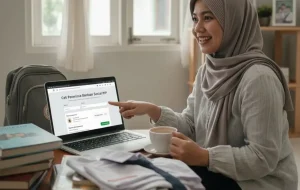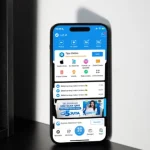Mau install game atau aplikasi tapi malah muncul notifikasi “Google Play Store telah berhenti”? Waduh, ngeselin banget ya! 😩 Tapi tenang… kamu nggak sendirian kok. Masalah ini sering banget kejadian di berbagai HP Android—mulai dari yang baru beli sampai yang udah bertahun-tahun dipakai.
Cara mengaktifkan Google Play Store adalah dengan membersihkan cache, update sistem, atau sinkronisasi ulang akun Google. Nggak perlu panik atau buru-buru ke tempat servis, karena kamu bisa perbaiki sendiri dengan langkah-langkah simpel yang bakal kita bahas di artikel ini. Yuk, lanjut baca sampai akhir ya! 😉
Kenapa Google Play Store Bisa Error?
Sebelum lanjut ke solusi, kita bahas dulu yuk kemungkinan penyebabnya. Biasanya sih karena:
- Cache aplikasi yang numpuk dan bikin performa kacau
- Sistem Android belum di-update, bikin layanan Google jadi nggak sinkron
- Masalah koneksi internet yang bikin Play Store gagal komunikasi sama server
- Layanan Google lagi gangguan atau akun Google kamu bermasalah
Tapi kabar baiknya: semua masalah itu bisa kamu atasi sendiri tanpa perlu factory reset atau datang ke service center. Ini dia 8 cara yang bisa kamu coba satu per satu:
Cara Mengaktifkan Google Play Store
1. Restart HP Kamu
Cara paling sederhana, tapi jangan diremehin ya! Kadang Play Store berhenti karena sistem Android lagi ngadat ringan. Dengan restart, sistem dan aplikasi akan direfresh.
Caranya:
- Tekan tombol power
- Pilih “Restart” atau “Mulai Ulang”
- Tunggu beberapa detik sampai HP menyala kembali
Coba buka lagi Play Store setelah restart. Kalau berhasil, selamat! Kamu udah menyelesaikan masalah dalam satu langkah simpel .
2. Hapus Cache & Data Play Store
Cache itu data sementara yang disimpan aplikasi biar performa lebih cepat. Tapi kalau terlalu banyak numpuk, bisa bikin error.
Langkahnya:
- Buka Settings > Aplikasi > Google Play Store
- Pilih Penyimpanan
- Tap Hapus Cache, lalu lanjut ke Hapus Data
Tenang aja, ini nggak akan hapus akun kamu atau download yang udah ada. Cuma bikin Play Store mulai dari nol lagi, kayak refresh pikiran gitu~
Baca Juga: Cara Ubah Pulsa Jadi Saldo E-Wallet Hanya Pakai 6 Aplikasi Ini!
3. Update Google Play Store & Google Play Services
Versi lama dari Play Store atau layanan Google sering jadi penyebab utama aplikasi nggak jalan dengan baik. Cara updatenya:
- Kunjungi situs terpercaya seperti APKMirror
- Cari versi terbaru Google Play Store dan Google Play Services
- Download, lalu install manual
Atau, kamu juga bisa buka Play Store lewat browser dan login—biasanya nanti sistem otomatis update sendiri. Jangan lupa aktifkan opsi “Install dari sumber tidak dikenal” kalau kamu install APK ya!
4. Periksa Koneksi Internet
Ini penting banget! Tanpa koneksi internet yang stabil, Play Store bakal susah buat nyambung ke server Google. Cek jaringan kamu:
- Pastikan kamu lagi pakai Wi-Fi stabil atau jaringan 4G/5G
- Coba mode pesawat selama 10 detik lalu matikan
- Kalau perlu, ganti jaringan dari Wi-Fi ke mobile data atau sebaliknya
Kadang error simpel kayak ini bisa selesai hanya karena kamu lupa nyalain internet
5. Sinkronisasi Ulang Akun Google
Google Play Store sangat tergantung sama akun Google kamu. Kalau sinkronisasinya error, Play Store bisa ikut-ikutan error juga. Langkahnya:
- Masuk ke Settings > Akun > Google
- Pilih akun yang aktif
- Tap Sinkronkan sekarang
Tunggu beberapa menit, lalu coba buka kembali Play Store kamu. Biasanya setelah ini, layanan Google mulai jalan normal lagi
6. Reset Preferensi Aplikasi
Kadang, ada aplikasi sistem penting yang kamu nonaktifkan tanpa sadar—ini bisa ganggu Play Store. Cara reset preferensi aplikasi:
- Buka Settings > Aplikasi
- Tap ikon tiga titik di kanan atas
- Pilih Reset Preferensi Aplikasi
Tenang, langkah ini nggak akan hapus data kamu. Cuma mengembalikan semua pengaturan aplikasi ke kondisi default. Cocok banget buat yang suka oprek-oprek pengaturan HP
7. Update Sistem Android
Sistem Android yang lama bisa bikin beberapa aplikasi (termasuk Play Store) jadi nggak compatible. Cara update:
- Masuk ke Settings > Pembaruan Perangkat Lunak
- Tap Periksa Pembaruan
- Kalau ada update, langsung install
Sistem yang up-to-date bikin seluruh aplikasi jadi lebih stabil, termasuk Google Play Store. Jangan malas update ya!
8. Hapus & Tambahkan Ulang Akun Google
Langkah ini biasanya jadi solusi terakhir kalau yang lain belum berhasil. Caranya:
- Masuk ke Settings > Akun > Google
- Pilih akun kamu, lalu tap Hapus akun
- Setelah itu, tambahkan ulang akun kamu dengan login seperti biasa
Biasanya, setelah akun ditambahkan kembali, semua layanan Google akan auto-refresh dan Play Store bisa kembali aktif. Memang agak ribet, tapi worth it banget kalau solusi lain nggak mempan.
Balikin Akses Play Store Cuma Butuh Beberapa Menit!
Google Play Store yang error emang bikin kesel, apalagi kalau kamu lagi butuh banget download aplikasi penting. Tapi kabar baiknya: kamu bisa atasi sendiri tanpa harus ke servis atau reset HP. Coba aja satu per satu dari 8 cara di atas—biasanya cukup sampai langkah ketiga atau keempat, Play Store udah balik jalan normal!
Butuh info digital lainnya seputar finansial? Langsung ke Tuwaga aja!
Di Tuwaga kamu bisa:
- Bandingin & apply produk keuangan seperti kartu kredit dari berbagai bank langsung dari HP kamu
- Dapetin artikel ringan dan insightful seputar tech life & finansial
- Temukan produk syariah juga, lho!